Ao contrário de alguns aplicativos projetados apenas para o sistema operacional Windows, vários aplicativos baixados no Mac OS X podem ser desinstalados com fácil disponibilidade. Você pode desinstalar AutoCAD no Mac, por exemplo. O AutoCAD para Mac tornou-se um software de terceiros que adiciona recursos ao sistema de computador OS X e tem sido amplamente utilizado por usuários de Mac.
Além disso, ao contrário de instalar o software clicando apenas em seu logotipo em direção ao compartimento do aplicativo, a remoção do AutoCAD para Mac precisaria muito apenas de outro arrastar e soltar básico no diretório Lixo. Sempre que o AutoCAD para Mac é instalado, ele produz pastas em diversos locais.
Conteúdo: Parte 1. O que é AutoCAD?Parte 2. Como remover manualmente o AutoCAD do Mac?Parte 3. Por que é tão difícil desinstalar o AutoCAD no Mac?Parte 4. Desinstalar Automaticamente o AutoCAD no MacParte 5. Conclusão
Parte 1. O que é AutoCAD?
Em geral, vários arquivos extras, que incluem arquivos de suporte de software e arquivos de preferência, permanecem principalmente no disco rígido após a desinstalação AutoCAD no Mac a partir da pasta App, para caso os usuários desejem reinstalá-lo novamente na próxima vez. No entanto, se você deseja realmente remover completamente o AutoCAD para Mac e talvez até mesmo economizar mais espaço, os usuários devem remover quase todos os seus recursos. Simplesmente continue nesta postagem para descobrir como desinstalar corretamente o AutoCAD.
O AutoCAD era uma plataforma muito boa para gerar designs gráficos bidimensionais e também tridimensionais. Além disso, este aplicativo permite que os desenvolvedores gerem designs consideravelmente mais rápido do que usando as mãos e inclui várias funções rápidas, convenientes e úteis, incluindo copiar / colar. O AutoCAD tem sido usado principalmente na área de planejadores de cidades, gerentes de projeto, designers gráficos, engenheiros, arquitetos e muitos mais. Infelizmente, isso não é muito amigável para designers de CAD inexperientes.

Considerando seus recursos, pode haver momentos em que você precise reinstalar ou desinstalar o AutoCAD no Mac. Se você está tendo dificuldades com frequência com o AutoCAD ou talvez simplesmente precise de um programa CAD de aplicativo, use este breve guia para descobrir como desinstalar um AutoCAD no Mac manualmente ou talvez automaticamente.
Parte 2. Como remover manualmente o AutoCAD do Mac?
Para realmente concluir a desinstalação do AutoCAD, você deve fazer foi excluir o aplicativo e a maioria de seus componentes de sistema relevantes. Eliminar as partes dos programas desinstalados é uma etapa muito importante que você realmente deve continuar continuamente para garantir que seu Mac esteja limpo e até mesmo evitar um desempenho péssimo.
Considere quantos programas a mais você normalmente instala no computador e, em seguida, desinstalaria devido a vários motivos. Quase todos esses programas geram arquivos de sistema, que mais ou menos requerem uma porção significativa de espaço de armazenamento. Uma vez que você nem mesmo apaga esses arquivos, eles simplesmente ocupam espaço. Agora, veja como desinstalar o AutoCAD no Mac.
Os usuários também podem desinstalar o programa AutoCAD, basta usar um kit de ferramentas de desinstalação geralmente fornecido pelo AutoCAD:
- Basta entrar no Mac e abrir o Launch Pad.
- Após abrir o Launch Pad, abra e selecione agora Launch Remove AutoCAD 2022.app.
- Continue seguindo as instruções fornecidas. Se você tiver problemas de segurança do sistema, basta inserir a senha para acessar.
- Exclua qualquer resíduo de lixo do AutoCAD que, de outra forma, teria permanecido logo após a desinstalação do software. Inicie agora o Finder que está localizado no Menu; esses arquivos remanescentes costumam ser apagados lá no Finder, então geralmente existe um grande número de arquivos residuais que não são exibidos lá. Em seguida, selecione Go e enter. A partir daí, vá para a Biblioteca até chegar à Autodesk.
- Navegue em cada pasta para encontrar quase todos os componentes restantes do AutoCAD.
- Agora, comece a arrastar os arquivos restantes relacionados ao AutoCAD para o Lixo e vá para Esvaziar o Lixo.
- Para realmente completar a desinstalação do AutoCAD do seu Mac, você precisa reiniciá-lo.
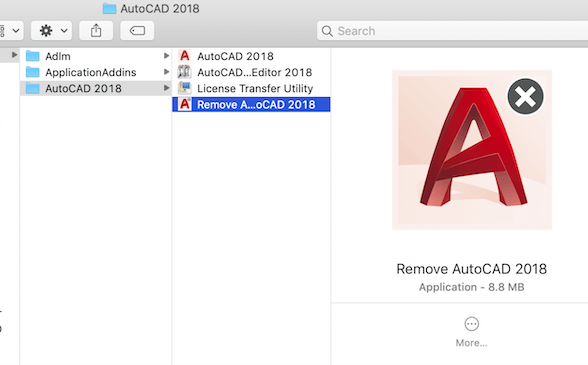
Parte 3. Por que é tão difícil desinstalar o AutoCAD no Mac?
Sem dúvida, remover ou desinstalar aplicativos em um dispositivo Mac parece ser consideravelmente difícil do que em um computador Windows, em que é mais fácil e básico. Os dispositivos Mac não têm um desinstalador oficial integrado para seus aplicativos e software, não muito diferente do Windows, que possui um desinstalador oficial integrado para seus aplicativos e outras coisas.
Além disso, depois de desinstalar um aplicativo no Mac, haverá vários ou vários arquivos residuais e sobras que podem ser deixados após o processo de desinstalação e, às vezes, esses arquivos residuais / sobras podem ser corrompidos após a desinstalação. Além disso, também pode parecer um pouco demorado e ainda mais difícil para os usuários que estão apenas começando a fazê-lo manualmente e talvez até mesmo limpar completamente todos os seus resíduos.
Parte 4. Desinstalar Automaticamente o AutoCAD no Mac
Se você deseja simplesmente reduzir energia e tempo removendo o AutoCAD para Mac, ou se está tendo dificuldades em apagar tudo para a Lixeira, e se você realmente não tem certeza de quais pastas ou mesmo arquivos correspondem ao AutoCAD para Mac, você pode usar um terceiro desinstalador para ajudá-lo totalmente com arquivos relacionados.
PowerMyMac's Desinstalador de aplicativos era um desinstalador de aplicativos usado para desinstalar aplicativos no Mac. Esses desinstaladores de aplicativos eram uma ferramenta útil que permite desinstalar completamente um programa junto com seus arquivos associados em apenas alguns cliques (Um tutorial para desinstalar aplicativos).
Você pode economizar tempo pesquisando arquivos relacionados ao aplicativo um após o outro. Confira a eficiência dessa ferramenta na desinstalação de aplicativos desnecessários ou irrelevantes:
- Selecionar Desinstalador de aplicativos e depois iniciar o SCAN para começar a verificar tudo nos aplicativos que já foram instalados no seu Mac.
- Logo após a conclusão do procedimento de digitalização, várias categorias a seguir aparecerão no canto esquerdo: Selecionado, Não usado, Todos os aplicativos e Restos.
- Na lista ou talvez na barra de pesquisa, procure AutoCAD.app ou insira diretamente o AutoCAD.
- Como o programa nem inclui arquivos do AutoCAD, haveria arquivos restantes depois que o programa for desinstalado, mas não se preocupe, digite auto no mecanismo de pesquisa e também os arquivos relevantes seria mostrado. Para desinstalar completamente o AutoCAD, escolha os arquivos e toque em LIMPO.

Mais uma vez, todo o procedimento de desinstalação pode demorar muito menos do que um momento para ser concluído com êxito, após o qual todas as coisas vinculadas ao AutoCAD para Mac serão completamente excluídas do seu Mac.
Parte 5. Conclusão
Este artigo fornece duas opções que são manuais e também automatizadas para desinstalar o AutoCAD no Mac de maneira fácil e eficaz. Além disso, eles sempre funcionam para a maioria dos programas do seu Mac. Quando você estiver tendo problemas para remover um aplicativo ou programa inaceitável, não tenha medo de usar este tipo de ferramenta automatizada que é o PowerMyMac para corrigir e aliviar seus problemas e economizar tempo e esforço.
Também fornecemos algumas dicas sobre por que é difícil / difícil desinstalar o AutoCAD no Mac do que no Windows, em que você lerá alguns dos problemas relacionados ao processo de desinstalação. Espero que você tenha tido um ótimo e incrível dia. Boa escuta!



